在Word 2007中,下标是一种常用的文本格式,用于表示脚注、化学式、数学公式等,掌握如何在Word 2007中输入下标,对于提高文档的专业性和可读性非常重要,本文将详细介绍在Word 2007中如何打上下标,并提供一些实用的技巧和注意事项。
使用快捷键输入下标
1、选择文本:选中你需要设置为下标的文本。

2、按下快捷键:然后按下Ctrl +=键(即按住Ctrl键不放,同时按下等号键),选中的文本会变成下标格式。
3、再次按下快捷键:如果你需要取消下标格式,可以再次按下Ctrl +=键。
使用功能区输入下标
1、打开字体对话框:选中需要设置为下标的文本,然后在“开始”选项卡中找到“字体”组。
2、点击对话框启动器:在“字体”组右下角有一个小箭头,点击它打开“字体”对话框。
3、勾选下标:在“字体”对话框中,勾选“下标”复选框,然后点击“确定”。
4、调整字号:如果需要调整下标的字号,可以在“字体”对话框中选择合适的字号。
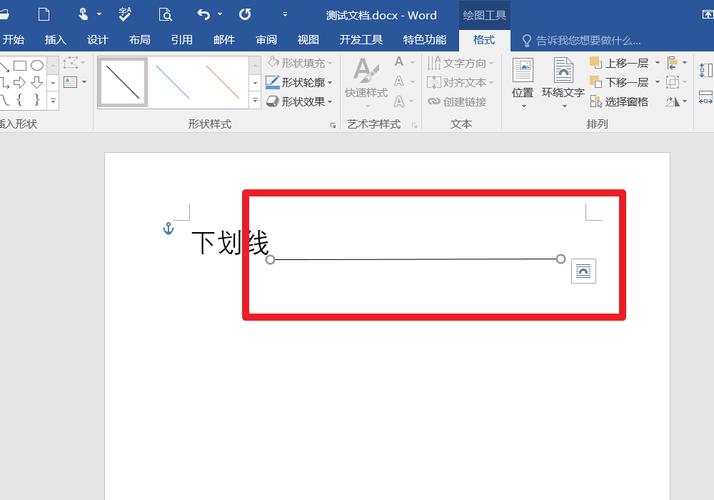
使用右键菜单输入下标
1、选择文本:选中需要设置为下标的文本。
2、右键单击:右键单击选中的文本,弹出快捷菜单。
3、选择字体:在快捷菜单中选择“字体”选项。
4、勾选下标:在弹出的“字体”对话框中,勾选“下标”复选框,然后点击“确定”。
使用样式输入下标
1、创建新样式:在“开始”选项卡中,点击“样式”组右下角的小箭头,打开“样式”窗格。
2、新建样式:点击“新建样式”按钮,弹出“创建新样式”对话框。
3、设置样式名称:在“名称”框中输入样式名称,下标”。
4、设置格式:在“格式”区域,点击“字体”按钮,打开“字体”对话框。
5、勾选下标:在“字体”对话框中,勾选“下标”复选框,然后点击“确定”。
6、应用样式:返回“创建新样式”对话框,点击“确定”,现在你可以在文档中使用这个自定义的“下标”样式了。
使用自动更正功能输入下标
1、打开自动更正对话框:点击“Office按钮”,选择“Word选项”。
2、选择校对:在左侧列表中选择“校对”选项卡。
3、点击自动更正选项:在右侧面板中点击“自动更正选项”按钮。
4、设置替换规则:在“自动更正”对话框中,切换到“替换”选项卡。
5、添加替换规则:在“替换为”框中输入你想用来触发下标的字符或短语(例如_),然后在“替换为”框中输入相应的下标格式(例如H₂O)。
6、保存设置:点击“添加”按钮,然后点击“确定”保存设置,现在当你输入指定的字符或短语时,Word会自动将其替换为相应的下标格式。
使用第三方工具输入下标
如果你觉得上述方法不够方便或者不满足你的需求,还可以考虑使用第三方工具来输入下标,这些工具通常提供更多的功能和选项,可以帮助你更高效地处理文档中的下标问题。
常见问题及解答
Q1: 如何在Word 2007中快速插入化学式?
A1: 在Word 2007中,你可以使用快捷键Ctrl +=来快速插入下标,从而轻松创建化学式,要插入水分子的化学式(H₂O),你可以按照以下步骤操作:
1、输入H。
2、按下Ctrl +=键,使光标位于H的下方。
3、输入₂。
4、再次按下Ctrl +=键,返回正常输入模式。
5、输入O。
完成以上步骤后,你就会得到一个完整的水分子化学式(H₂O)。
Q2: 如果我想批量修改文档中的下标格式怎么办?
A2: 如果你想批量修改文档中的下标格式,可以使用Word的查找和替换功能,具体操作如下:
1、按下Ctrl +H键打开“查找和替换”对话框。
2、在“查找内容”框中输入你要查找的内容(例如特定的字符或短语)。
3、在“替换为”框中输入你要替换的内容,并使用上述介绍的方法设置下标格式。
4、点击“全部替换”按钮,Word会在整个文档范围内查找并替换所有匹配的内容。
通过这种方法,你可以快速地将所有指定的文本修改为下标格式。
以上就是关于“word2007的下标怎么打”的问题,朋友们可以点击主页了解更多内容,希望可以够帮助大家!
内容摘自:https://news.huochengrm.cn/cydz/12392.html
